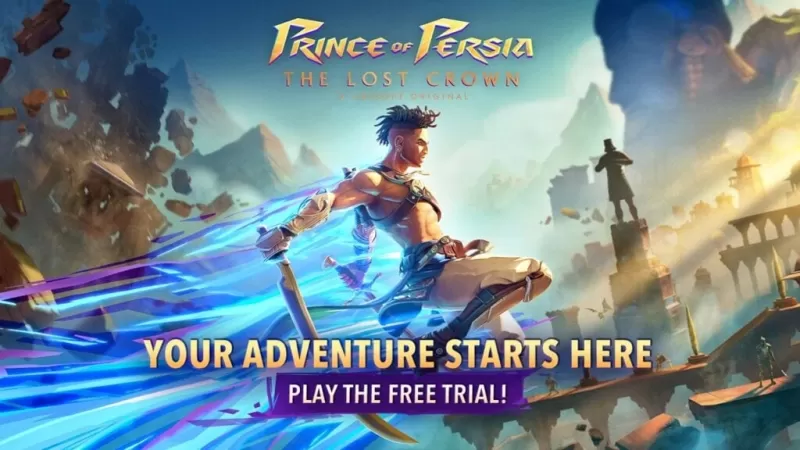Dom > Aktualności > WIRE MODS Bezpiecznie: Utrzymuj swoje postępy w nienaruszonym
WIRE MODS Bezpiecznie: Utrzymuj swoje postępy w nienaruszonym
- By Nicholas
- Apr 26,2025
Mody mogą znacznie poprawić twoje wrażenia z gier w *Ready lub nie *, dodając nowe treści i funkcje, które wdychają świeże życie w grę. Deweloperzy udostępnili modowanie, dzięki solidnej obsłudze i prostym procesom pobierania. Chociaż MODS oferują ekscytujące nowe możliwości, mogą również wprowadzać niestabilność, powodując błędy, błędy i usterki. Ponadto, jeśli chcesz grać z przyjaciółmi, którzy nie mają modów, musisz je usunąć. Oto jak możesz całkowicie usunąć wszystkie mody z *gotowych lub nie *:
Jak usunąć mody w gotowych lub nie
* Gotowy lub nie* oferuje różne sposoby instalowania modów, zarówno ręcznie lub za pośrednictwem platform takich jak Nexus Mod Manager lub Mod.io. Niezależnie od zastosowanej metody, możesz je łatwo usunąć, wykonując następujące kroki:
- Uruchom *gotowy lub nie *.
- Odejmij subskrypcję ze wszystkich modów za pośrednictwem menu MOD w grze. To działanie zapobiega ponownym ładowaniu modami po usunięciu.
- Zamknij *gotowe lub nie *.
- Otwórz Steam, kliknij prawym przyciskiem myszy * gotowy lub nie * w bibliotece i wybierz właściwości.
- Przejdź do zainstalowanych plików i kliknij Przeglądaj, aby uzyskać dostęp do folderu gry.
- Przejdź do * Gotowy lub nie *> Treść> Paks.
- Usuń wszystko w folderze Paks, a następnie usuń sam folder.
- Naciśnij Windows+R, typ %LocalAppData %i naciśnij Enter.
- Znajdź folder * Ready lub nie *, przejdź do zapisanych> Paks i usuń również ten folder Paks.
- Teraz usunąłeś wszystkie mody z gry. Aby zapewnić brak problemów resztkowych, kliknij prawym przyciskiem myszy * gotowy lub nie * w Steam, przejdź do właściwości> Zainstalowane pliki i wybierz sprawdź integralność plików gier.
Jeśli nie planujesz ponownie używać modów, rozważ ponowne zainstalowanie gry, aby uzyskać nowy początek. Chociaż nie jest to obowiązkowe, może pomóc w zapewnieniu sprawnego doświadczenia.
Powiązane: Jak naprawić „potrzebne działanie błędu serializacji” w gotowych lub nie
Dlaczego powinieneś usunąć mody gotowe czy nie?
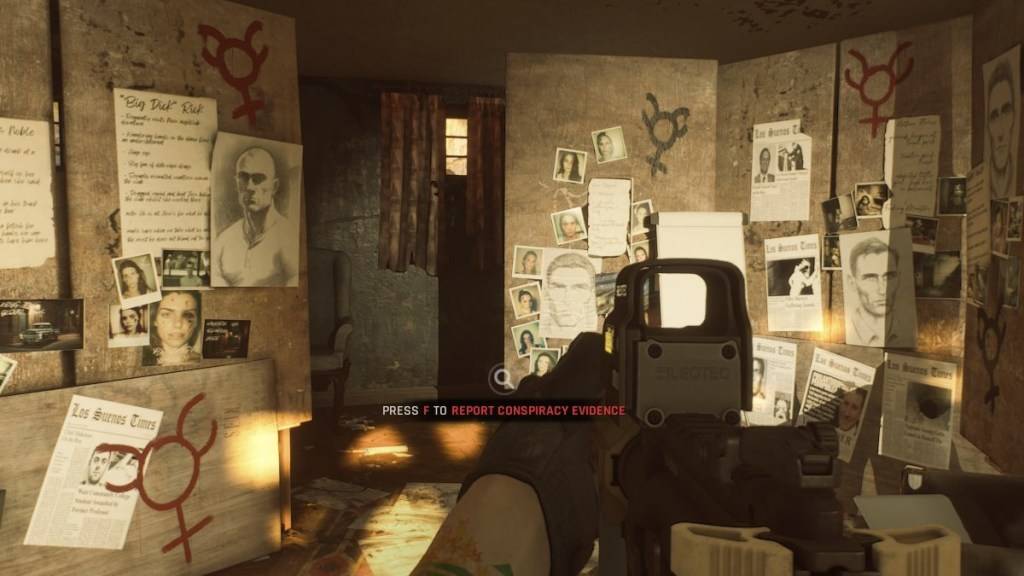
Ponadto MODS mogą uniemożliwić granie z innymi, którzy nie mają zainstalowanych takich samych modów. Jeśli planujesz grać z przyjaciółmi, którzy są nowi w grze, musisz usunąć wszystkie mody, aby do nich dołączyć.
*Gotowy lub nie jest dostępny na PC.*